如何解决Windows7中快捷键切换输入法失灵的问题
摘要:办公时,敲字ing,突然发现输入法几种输入法之间的快捷键切换失灵了,怎么办?首先,看看是不是只在Word文档中出现输入法切换问题。下面以Wi...
办公时,敲字ing,突然发现输入法几种输入法之间的快捷键切换失灵了,怎么办?
首先,看看是不是只在Word文档中出现输入法切换问题。下面以Win7的好搭档,Office2010中的Word 文档为例,来看看这个输入法切换如何解决:
点击“文件-选项”:
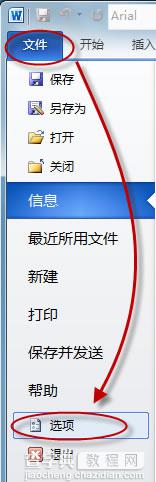
在“选项”窗口,单击“高级”,然后从右侧细节窗口找到“输入法控制处于活动状态”,将其勾选。
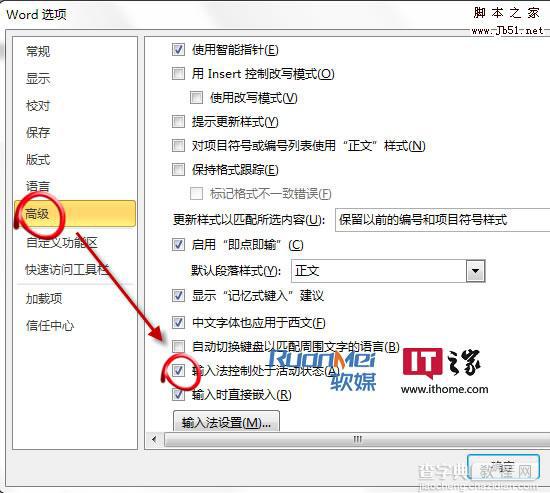
重启 Word,察看一下问题是否解决。
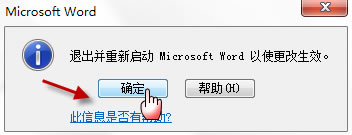
当然,如果不仅 Word 中输入法切换失效,在其它应用(如记事本)中也照样无法切换。或者某些软件自带的快捷键和系统默认的输入法切换快捷键有冲突,我们可以更改一下系统的默认设置。具体如下:
右击语言栏,选择“设置”。
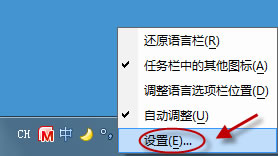
弹出“文本服务和输入语言”窗口后,切换到“高级键设置”选项卡。选中一项操作(如语言切换或全半角切换),然后单击“更改按键顺序”按钮进入自定义窗口。
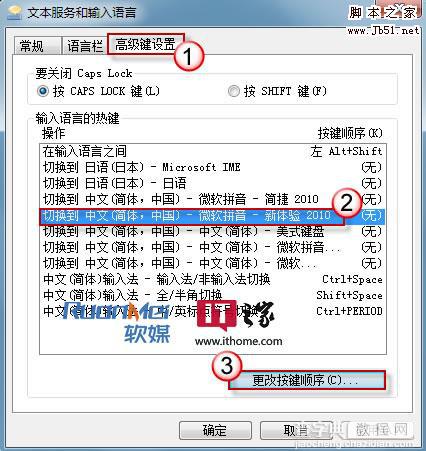
根据自己的使用习惯定义一组快捷键,并保存设置。
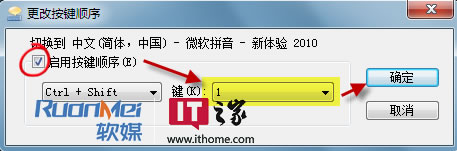
【如何解决Windows7中快捷键切换输入法失灵的问题】相关文章:
★ windows10系统下word调不出输入法该如何解决?
★ Win10一周年更新RTM版7月8日至16日签署完成 即将推送
★ Win10系统如何调整窗口大小 Windows10系统下使用键盘快捷键调整窗口大小的图文教程
★ 微软发布官方工具 解决Win10预览版开始菜单点击无响应的问题
★ win8.1浏览器中切换输入法提示"网站想要使用你计算机上的程序打开Wed"的解决方法
